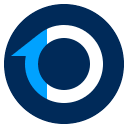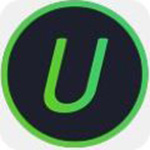dll文件修复工具绿色版是一种专门用于解决DLL文件丢失、损坏或无法加载的问题的修复工具,该工具可以扫描系统中的DLL文件,找出损坏或缺失的文件,并自动修复或重新安装它们。同时,该工具还可以通过备份系统DLL文件来保证修复过程的安全性,并允许用户手动选择需要修复的DLL文件,以避免误操作。另外,该工具还可以提供其他功能,如DLL文件的备份和还原,以及系统的优化和清理等,而这些功能可以帮助用户更好地维护和管理系统,使其运行更加顺畅和稳定。总之,有了该工具之后,用户可以轻松解决系统中的DLL文件问题,并提高系统的稳定性和性能。
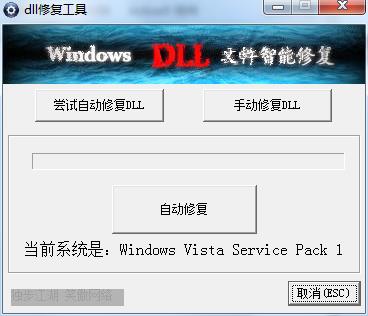
dll修复工具使用教程
1、程序免安装,用户只需双击“dll修复工具.exe”即可打开程序
2、打开程序,用户可根据自己的需要进行相应的修复尝试,包括“尝试自动修复DLL文件”和“手动修复DLL”,其中若自动修复无法完成DLL文件的修复,用户则可点击“手动修复DLL”进行手动修复
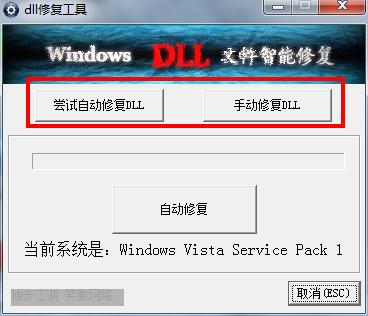
3、当然用户也可直接点击“自动修改”开始问题DLL文件的修复操作
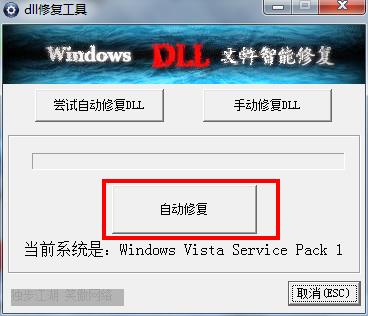
4、等待片刻,即可修复完成
功能特色
1、自带尝试自动修复DLL、手动修复DLL两大功能
2、拥有国内最大最全的DLL文件信息库
3、有了它,一切有关DLL文件的问题都可以迎刃而解
4、使用简单,只需一键即可完成DLL问题的自动修复
5、可提高电脑的性能和操作系统的响应时间,停止不必要的系统警报
6、绿色免安装,无任何广告,简洁界面
Dll文件作用
在Windows操作系统中,每个程序都可以使用该DLL中包含的功能来实现“打开”对话框,这有助于促进代码重用和内存的有效使用
通过使用DLL,程序可以实现模块化,由相对独立的组件组成。例如,一个记账程序可以按模块来销售。可以在运行时将各个模块加载到主程序中(如果安装了相应模块)。因为模块是彼此独立的,所以程序的加载速度更快,而且模块只在相应的功能被请求时才加载
此外,可以更为容易地将更新应用于各个模块,而不会影响该程序的其他部分,例如,您可能具有一个工资计算程序,而税率每年都会更改。当这些更改被隔离到 DLL 中以后,您无需重新生成或安装整个程序就可以应用更新
Dll文件特点
1、使用较少的资源
当多个程序使用同一个函数库时,DLL 可以减少在磁盘和物理内存中加载的代码的重复量。这不仅可以大大影响在前台运行的程序,而且可以大大影响其他在 Windows操作系统上运行的程序。
2、推广模块式体系结构
DLL 有助于促进模块式程序的开发。这可以帮助您开发要求提供多个语言版本的大型程序或要求具有模块式体系结构的程序。模块式程序的一个示例是具有多个可以在运行时动态加载的模块的计帐程序。
3、简化部署和安装
当 DLL 中的函数需要更新或修复时,部署和安装 DLL 不要求重新建立程序与该 DLL 的链接。此外,如果多个程序使用同一个 DLL,那么多个程序都将从该更新或修复中获益。当您使用定期更新或修复的第三方DLL时,此问题可能会更频繁地出现
Dll文件是什么?
DLL(Dynamic Link Library)文件为动态链接库文件,又称“应用程序拓展”,是软件文件类型。在Windows中,许多应用程序并不是一个完整的可执行文件,它们被分割成一些相对独立的动态链接库,即DLL文件,放置于系统中。当我们执行某一个程序时,相应的DLL文件就会被调用。一个应用程序可使用多个DLL文件,一个DLL文件也可能被不同的应用程序使用,这样的DLL文件被称为共享DLL文件
DLL文件中存放的是各类程序的函数(子过程)实现过程,当程序需要调用函数时需要先载入DLL,然后取得函数的地址,最后进行调用。使用DLL文件的好处是程序不需要在运行之初加载所有代码,只有在程序需要某个函数的时候才从DLL中取出。另外,使用DLL文件还可以减小程序的体积
Dll文件怎么打开?
那么DLL文件怎么打开呢?其实,理论上DLL是不能打开的,如果您还是想打开,可以使用一些软件开发或反编译功能,比如DLL函数查看器,但不建议修改。当然也有的DLL是加了壳的,您需要先脱壳才可以。这里小编要提示大家删除DLL文件或修改DLL文件的内容,可能会导某些程序无法打开或运行错误,提示没有DLL文件。因此一般情况下不建议您打开DLL文件或进一步对其进行编辑操作。
DLL加载失败处理方法
电脑开机后弹出对话框提示“C:W indows...XXXX. dll或者C/PROGRA~...XXXX .
dll出错,找不到指定模块”.这种情况一般是由于用户执行了某些删除操作之后遗留下来的症状,最大的可能是因为它被某个病毒或流氓软件的DLL文件感染了.但其相关的注册信息却还在,导致系统开机时还加载它,却又找不到它的文件,所以报错.要排除这个故障就需要删除这个文件。解决DLL加载错误具体的操作步骤如下:
1、点击开始菜单——选择运行,打开运行对话框,在对话框里输入“regedit”,然后回车打开“注册表编辑器”对话框
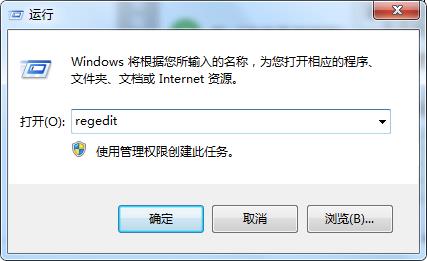
2、在“注册表编辑器”窗口中点击“编辑”菜单——选择“查找”命令
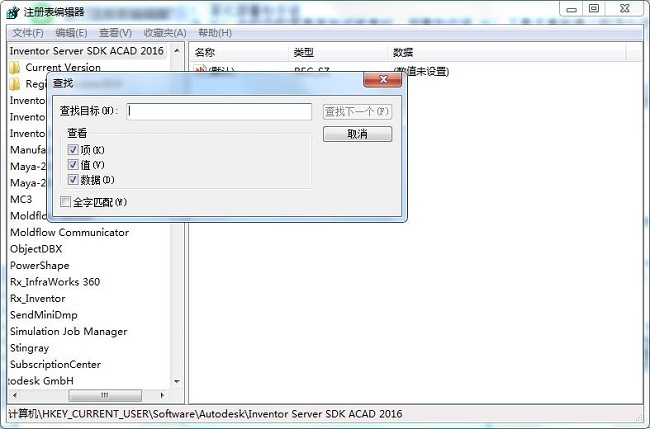
3、在弹出的“查找”对话框里输入开机显示的DLL文件名,然后回车或者点击“查找下一个”按钮
4、此时程序会开始搜索注册表,搜索完毕以后会弹出一个注册表搜索完毕的对话框,点击确定关闭对话框
5、在搜索到的项目上点击右键,选择“删除命令”,弹出“确认数值删除”对话框,然后单击“是”按钮即可
Dll文件常见问题解答
一、如何了解某应用程序使用哪些DLL文件?
右键单击该应用程序并选择快捷菜单中的“快速查看”命令,在随后出现的“快速查看”窗口的“引入表”一栏中你将看到其使用DLL文件的情况
二、如何知道DLL文件被几个程序使用?
运行Regedit,进入HKEY_LOCAL_MACHINESoftwareMicrosrftWindowsCurrentVersionSharedDlls子键查看,其右边窗口中就显示了所有DLL文件及其相关数据,其中数据右边小括号内的数字就说明了被几个程序使用,
(2)表示被两个程序使用,
(0)则表示无程序使用,可以将其删除
三、如何解决DLL文件丢失的情况?
有时在卸载文件时会提醒你删除某个DLL文件可能会影响其他应用程序的运行。所以当你卸载软件时,就有可能误删共享的DLL文件。一旦出现了丢失DLL文件的情况,如果你能确定其名称,可以在Sysbckup(系统备份文件夹)中找到该DLL文件,将其复制到System文件夹中。如果这样不行,在电脑启动时又总是出现“***dll文件丢失……”的提示框,你可以在“开始/运行”中运行Msconfig,进入系统配置实用程序对话框以后,单击选择“System.ini”标签,找出提示丢失的DLL文件,使其不被选中,这样开机时就不会出现错误提示了
1.Rundll的功能是以命令列的方式呼叫Windows的动态链接库
2.如果用的是Win98,rundll32.exe一般存在于Windows目录下
3.如果用的WinXP、Win7,rundll32.exe一般存在于WindowsSystem32目录下
4.若是在其它目录,就可能是一个木马程序,它会伪装成rundll32.exe
更新日志
dll修复工具 v1.0更新内容
1、修改程序Bug
2、对部分功能进行全面优化